

Adela D. Louie, 최근 업데이트 : March 7, 2019
모바일 장치를 사용하는 많은 사람들은 확실히 데이터를 백업하기 위해 클라우드 저장소를 사용할 것입니다. 이제 Android 기기의 경우 Dropbox 또는 Google 드라이브를 사용하여 데이터를 백업하는 것을 선호할 수 있습니다.
이 기사에서 우리는 Google 드라이브와 Dropbox 비교. 차이점이 무엇인지 보여주고 Android 기기에서 데이터를 백업하고 복원하는 더 나은 방법을 보여줄 것입니다.
파트 1: Google 드라이브 대. Dropbox – 짧은 소개파트 2: Google 드라이브 대. Dropbox – 가격 및 스토리지 차이파트 3: Google 드라이브 VS. Dropbox – 공유 및 파일 동기화 기능파트 4: 백업 및 복원을 위한 최상의 대체 소프트웨어 – FoneDog Toolkit Part 5 : 결론
사람들은 또한 읽습니다Mac에서 내 Android 장치를 어떻게 백업 할 수 있습니까?Android 기기에서 문자 메시지를 백업하는 방법
Google 드라이브 란 무엇인가요?
The Google 드라이브 파일 저장소로 간주되며 일반적으로 Google에서 만든 모든 서비스를 동기화하는 데 사용됩니다. 이 프로그램은 실제로 2012년에 시작되었습니다.
Google 드라이브를 사용하면 가지고 있는 모든 파일을 저장하고 등록한 Android 기기에 동기화할 수 있습니다. 이 프로그램을 사용하여 파일을 공유할 수도 있습니다.
우리 모두 알다시피 Google은 오늘날 우리가 가지고 있는 가장 신뢰할 수 있는 검색 엔진 중 하나입니다. 이것이 Google 드라이브가 Google의 검색 기능을 사용하여 원하는 파일을 쉽게 찾을 수 있는 이유입니다.
그 외에도 스프레드시트, 문서 등을 편집하고 Google 드라이브에 직접 저장할 수 있습니다. 이 프로그램은 실제로 Windows, Mac, Android, iPhone 또는 iPad 및 모든 웹 기반 장치를 지원할 수 있습니다.
2017년에 이르러 이미 800억 명에 달하는 많은 사용자를 확보했다고 합니다.
Dropbox 란 무엇입니까?
드롭 박스 실제로 2007년에 설립되었으며 Dropbox Inc.에서 운영합니다. Dropbox를 사용하면 사용자가 저장한 모든 파일을 귀하가 보유한 모든 장치에서 최신 상태로 유지할 수 있습니다. 이렇게 하면 사용자는 인터넷에 연결되어 있는 한 모든 장치를 사용하여 파일에 쉽게 액세스할 수 있습니다.
그러나 Dropbox는 제한된 저장 공간만 무료로 제공하며 더 많은 저장 공간을 원하면 월 단위로 비용을 지불해야 합니다.
이렇게 하면 사용자는 공유 제어, 원격 삭제 등과 같은 더 많은 기능을 사용할 수 있습니다. 2016년에 Dropbox는 이미 500억 명의 사용자를 달성했다고 기록되었습니다.
이 프로그램은 또한 Windows, Mac, Linux, Android, iPhone, iPad, Windows 전화 테이블 및 가지고 있는 모든 웹 기반 장치를 지원할 수 있습니다.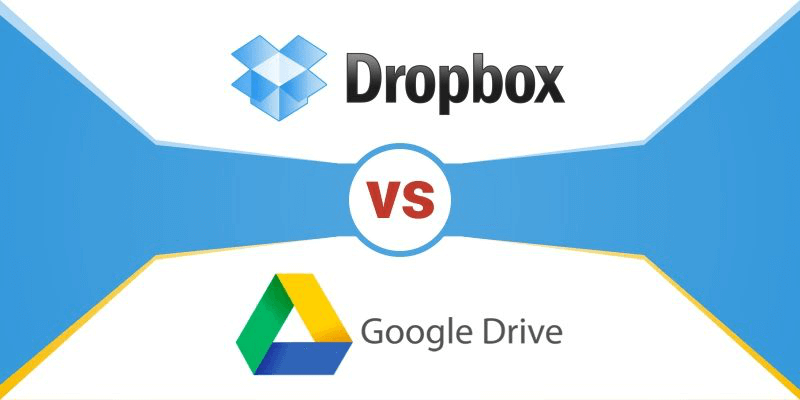
Dropbox 가격 및 스토리지
Dropbox의 경우 실제로 사용자에게 2GB의 무료 클라우드 스토리지를 제공합니다. 더 많은 저장 공간을 확보하려면 월별 또는 연 단위로 비용을 지불해야 합니다. 그들이 제공하는 모든 저장 공간에 대한 가격표는 다음과 같습니다.
Google 드라이브 스토리지 및 가격
Google 드라이브의 경우 이 프로그램을 사용하기 시작하면 15GB의 저장 공간을 무료로 받을 수 있습니다. 더 많은 저장 공간을 원하신다면 여기에서 제공하는 저장 공간과 가격을 확인하세요.
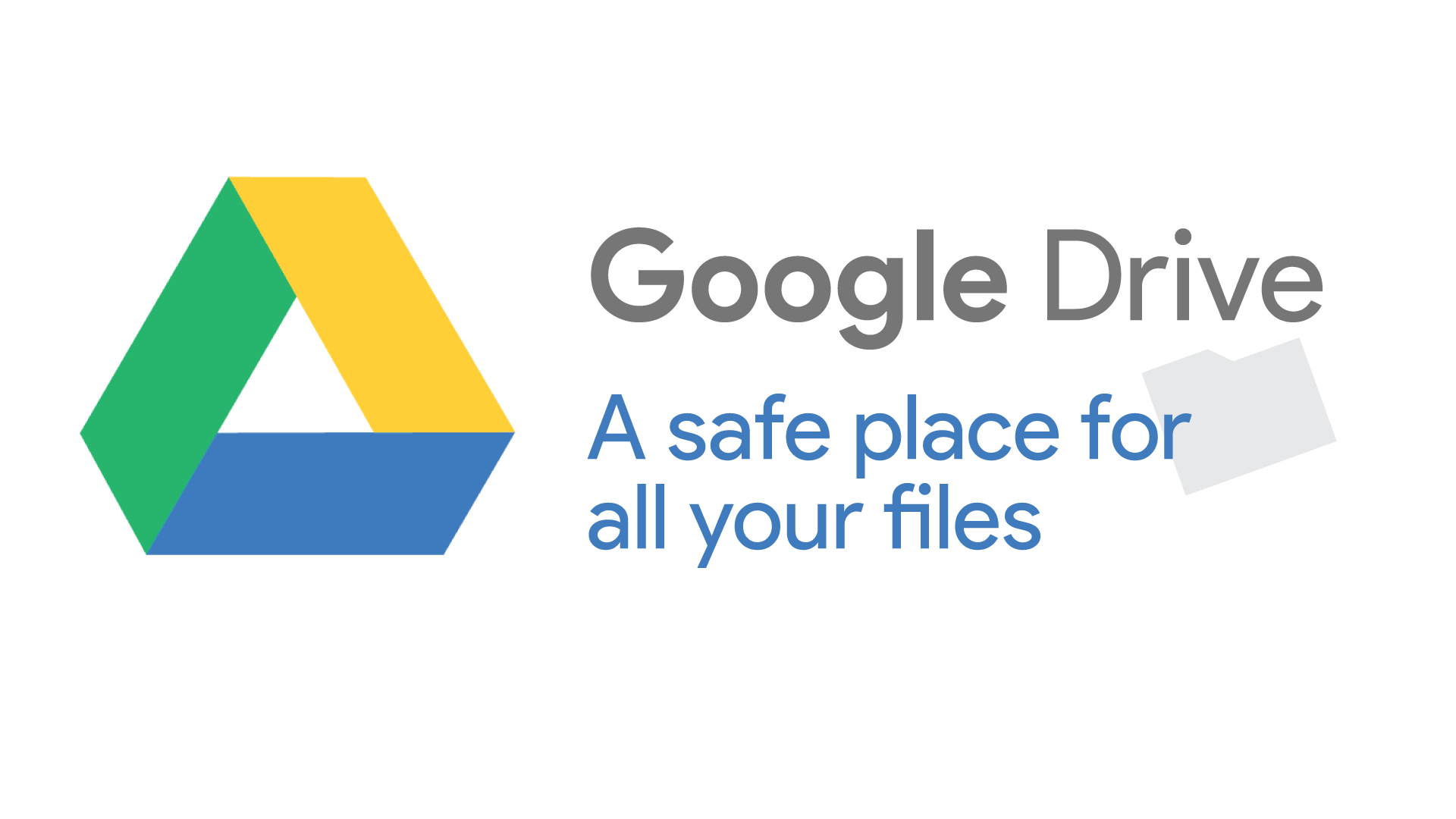
파일 동기화용
Dropbox 소프트웨어를 사용하면 사용자가 모든 종류의 장치를 사용하여 파일을 동기화할 수 있습니다. 그들은 또한 Linux 컴퓨터를 포함하여 원하는 모든 플랫폼을 사용할 수 있으며 이러한 유형의 PC는 지원하는 모든 클라우드 서비스가 아닌 하나의 장치입니다.
그러나 블록 수준의 파일 전송 알고리즘을 사용함으로써 Dropbox는 파일 동기화와 관련하여 다른 클라우드 스토리지보다 앞서 있다는 이점이 있습니다. 파일이 클라우드에 동기화되면 Dropbox에 업로드됩니다.
반면에 Google 드라이브를 사용하면 Dropbox처럼 폴더를 동기화할 수도 있습니다. 그러나 블록 수준 복사를 지원하지 않으며 Dropbox를 사용하는 것보다 느립니다. 그러나 Google 드라이브는 모든 사용자에게 선택적 동기화를 제공합니다.
그리고 동기화 기능을 끄기로 선택하면 폴더가 더 이상 표시되지 않을 가능성이 있습니다. Google 드라이브용 Gmail 계정을 사용하는 경우 Google 드라이브를 사용하여 모든 첨부 파일 및 대용량 파일을 보낼 수 있습니다.
또한 연락처 목록에 있는 사람들에게 링크를 전송하여 파일을 볼 수 있는 초대장을 보낼 수 있으며 파일에 액세스하고 편집할 수 있습니다.
파일 공유용
다른 사람과 파일을 공유하는 측면에서 Google 드라이브와 Dropbox 모두 이 프로세스를 수행할 수 있습니다. 이 두 프로그램의 사용자는 일부 파일을 다른 사람에게 보낼 수 있으며 링크를 만들어 일부 소셜 미디어 플랫폼에서 파일을 공유하는 데 사용할 수도 있습니다.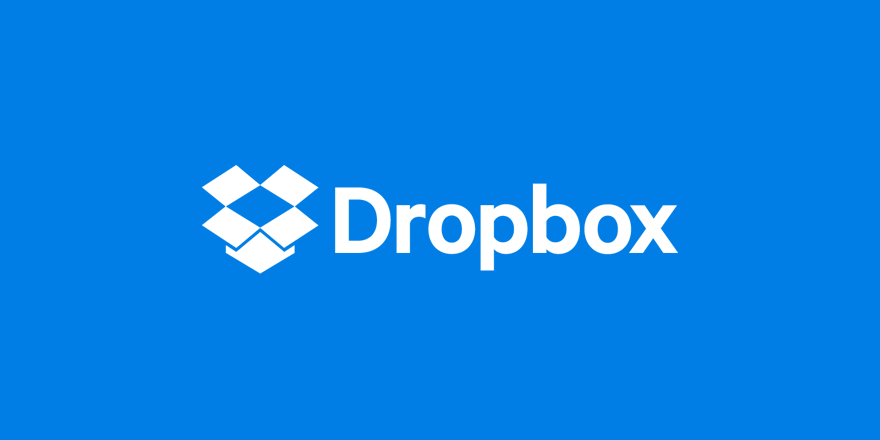
우리 모두가 알고 있듯이 Google 드라이브와 Dropbox는 Android 기기에서 데이터를 백업하기 위해 많은 사람들이 가장 많이 사용하고 자주 사용하는 두 가지입니다.
그러나 Android 기기에서 데이터를 백업하고 복원하는 데 사용할 수 있는 또 다른 최고의 소프트웨어가 있습니다. 이것이 FoneDog Toolkit – Android 데이터 백업 및 복원입니다.
Google 드라이브 및 Dropbox와 마찬가지로 FoneDog Toolkit - Android 데이터 백업 및 복원 다운로드하고 $19.95를 지불하면 얻을 수 있습니다.
그러나 Android 기기용 FoneDog Toolkit의 전체 기능을 사용하려면 소프트웨어의 평생 업데이트와 함께 76.9% 할인된 30달러에 구입하도록 선택할 수 있습니다. 그러나 FoneDog Toolkit - Android 데이터 백업 및 복원을 사용하면 30일 동안 완전히 무료로 사용해 볼 수 있습니다.
FoneDog Toolkit – Android 데이터 백업 및 복원은 Mac 또는 Windows PC를 사용하여 단 한 번의 클릭으로 Android 장치의 데이터를 백업하는 데 도움이 될 수 있습니다.
또한 앱과 백업 데이터를 백업하는 데 도움이 될 수 있습니다. FoneDog Toolkit – Android 데이터 백업 및 복원을 사용하면 백업한 모든 항목을 미리 보고 다른 장치로 복원하기 전에 미리 볼 수도 있습니다. 이렇게 하면 얻을 수 있는 올바른 항목이 있는지 확인할 수 있습니다.
FoneDog Toolkit – Android 데이터 백업 및 복원은 사용하기에 매우 안전하며 100% 데이터를 백업하고 복원할 수 있는 기회. 또한 FoneDog Toolkit – Android 데이터 백업 및 복원은 다음을 지원할 수 있습니다. 8,000 Android 기기.
이 프로그램을 사용하는 방법을 알고 싶다면 아래 단계에 따라 데이터를 백업하고 복원하십시오.
1 : 다운로드 및 설치
먼저 공식 웹사이트에서 FoneDog Toolkit을 다운로드해야 합니다. 그런 다음 계속해서 PC에 완전히 설치하십시오.
2단계: 장치 시작 및 연결
PC에 FoneDog Toolkit을 성공적으로 설치했으면 계속해서 USB 케이블을 사용하여 Android 장치를 연결하고 FoneDog Toolkit – Android 데이터 백업 및 복원이 완전히 감지할 수 있도록 USB 디버깅을 활성화했는지 확인하십시오. 당신의 안드로이드 장치.
소프트웨어의 기본 화면에서 계속 진행하여 프로그램의 기본 인터페이스에 있는 "Android 데이터 백업 및 복원"을 누릅니다.
3단계: 욕망 옵션 선택
Android 기기가 완전히 감지되면 "기기 데이터 백업" 옵션을 선택하십시오. 기본적으로 FoneDog Toolkit - Android 데이터 백업 및 복원은 화면에 표시되는 모든 파일 유형을 선택합니다.
백업만 하려는 파일 유형을 선택적으로 선택할 수 있으므로 걱정하지 마십시오.
4단계: 백업할 파일 형식 선택
여기에서 백업할 파일만 선택할 수 있습니다. 화면에 표시된 목록에서 선택할 수 있습니다. 백업할 파일 형식을 선택했으면 화면 하단에 있는 "시작" 버튼을 클릭하십시오.
프로세스가 진행되는 동안 연결을 끊거나 Android 기기를 사용하지 않도록 하세요. 프로그램이 파일 형식에 포함된 모든 항목을 검색하는 부분입니다.
5단계: 백업 완료.
프로세스가 완료되면 데이터를 성공적으로 백업했음을 의미합니다. 여기에서 계속해서 "확인"버튼을 클릭하십시오. 그런 다음 백업한 각 파일 형식의 내용을 미리 볼 수 있습니다.
그리고 백업 파일을 다른 Android 기기나 사용했던 동일한 Android 기기로 복원하려면 다음 작업을 수행해야 합니다.
1 : Launch and Connect 단계
계속해서 PC에서 FoneDog Toolkit – Android 데이터 백업 및 복원을 시작하십시오. 그런 다음 USB 케이블을 사용하여 Android 장치를 PC에 연결합니다. 다시 한 번 USB 디버깅을 활성화했는지 확인하십시오.
2단계: 복원할 백업 선택
프로그램에서 Android 장치를 감지하면 "장치 데이터 복원" 옵션을 선택하십시오. 그런 다음 FoneDog Toolkit – Android 데이터 백업 및 복원은 가지고 있는 모든 백업 파일을 표시합니다.
백업이 만들어진 시간과 날짜에 따라 원하는 백업 파일을 선택할 수 있습니다. 그런 다음 "시작" 버튼을 클릭하면 스캔 프로세스가 시작됩니다.
3단계: 복원할 데이터 선택
스캔 프로세스가 완료되면 복원하려는 모든 항목을 선택하십시오. 화면 왼쪽에서 확인할 수 있습니다.
데이터 선택을 마치면 "복원" 버튼을 클릭하십시오. 프로세스가 진행되는 동안 Android 장치를 연결 해제하거나 사용하지 마십시오.
복원 프로세스가 완료되면 FoneDog Toolkit - Android 데이터 백업 및 복원이 알려줍니다.
Dropbox와 Google 드라이브는 약간의 차이가 있더라도 데이터 백업에 있어 안정적으로 사용할 수 있다는 데는 의심의 여지가 없습니다. 그래도 그들은 둘 다 해야 할 일을 할 수 있고 둘 중 어느 것이 당신에게 필요한 것에 적합할지는 당신에게 달려 있습니다.
그러나 두 가지 외에 사용할 수 있는 대체 프로그램이 하나 있으며 이것은 다음을 사용하는 것입니다. FoneDog Toolkit - Android 데이터 백업 및 복원. 이것은 또한 사용할 수 있는 최고의 백업 및 복원 소프트웨어 중 하나로 간주되며 많은 사람들이 가장 권장합니다.
코멘트 남김
Comment
Hot Articles
/
흥미있는둔한
/
단순한어려운
감사합니다! 선택은 다음과 같습니다.
우수한
평가: 4.4 / 5 ( 89 등급)